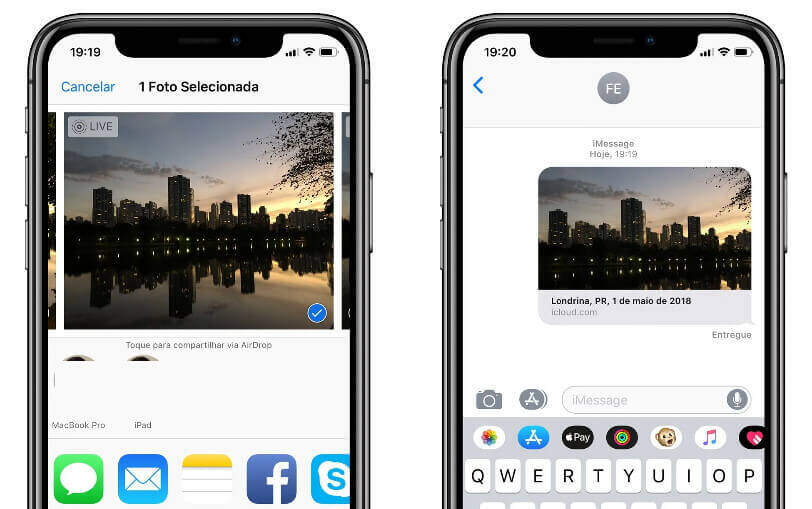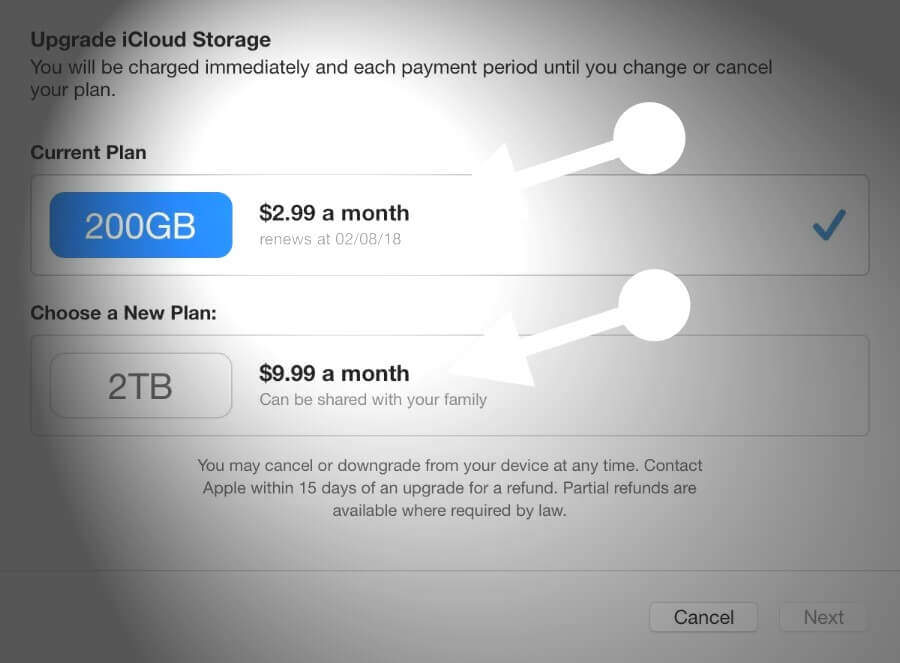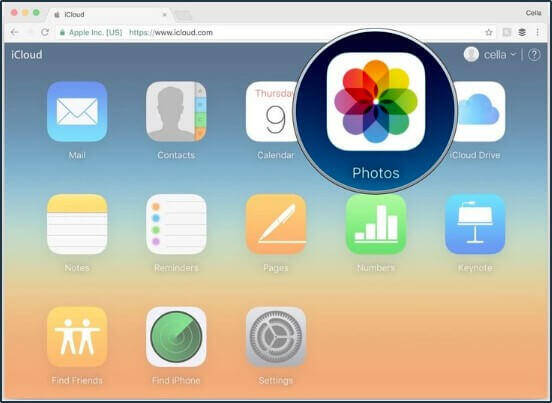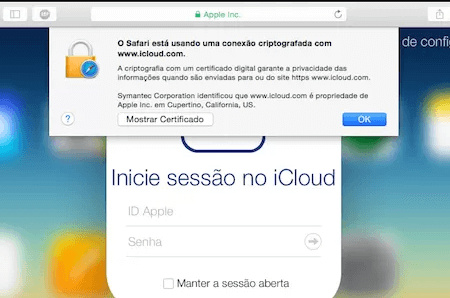Reduzir espaço de armazenamento de e-mail no iCloud
Saiba como reduzir espaço de armazenamento de e-mail no iCloud. Você pode liberar o espaço de armazenamento iCloud removendo mensagens da sua conta de e-mail iCloud, apagando-as ou movendo-as para o seu computador. A remoção de mensagens com anexos grandes liberta mais espaço do que a remoção de mensagens simples de e-mail de texto.
Reduzir espaço de armazenamento de e-mail
Isso significa, apagar mensagens usando o iCloud Mail
Você pode liberar espaço de armazenamento iCloud apagando mensagens permanentemente no iCloud Mail.
- Selecione uma ou mais mensagens e clique no botão Excluir, na barra de ferramentas, pressione a tecla Excluir, ou Backspace, ou arraste-as para a Lixeira na barra lateral .
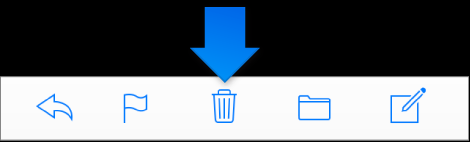
Se você não estiver vendo o botão Excluir na barra de ferramentas, escolha Preferências no menu pop-up Ação, clique em Geral, em seguida, desative o ícone Mostrar arquivo na barra de ferramentas.
Para apagar permanentemente todas as mensagens na Lixeira e liberar o espaço de armazenamento iCloud, escolha Empty Trash no menu pop-up Action ( Ação ) na barra de ferramentas do iCloud Mail.
Apagar mensagens usando seu dispositivo iOS.
Em um dispositivo iOS configurado para o iCloud Mail, você pode liberar espaço de armazenamento iCloud apagando permanentemente as mensagens de e-mail iCloud no aplicativo de email.
Exclua mensagens, que são movidas para a Lixeira, fazendo um dos seguintes procedimentos:
- Exclua uma mensagem aberta: toque no ícone Lixeira.
- Exclua uma mensagem sem abri-la: Deslize da direita para a esquerda sobre o título da mensagem na lista de mensagens e toque na Lixeira.
- Exclua várias mensagens: enquanto visualiza a lista de mensagens, toque em Editar.
Para apagar permanentemente todas as mensagens na Lixeira e liberar espaço de armazenamento iCloud, toque em Lixeira. Posteriormente, na lista de caixas de correio iCloud, toque Editar e toque em Excluir tudo.
Ainda trabalhando para reduzir espaço de armazenamento de e-mail no iCloud, você pode:
Mover mensagens para o seu Mac
Em um Mac configurado para o iCloud Mail, você pode liberar espaço de armazenamento iCloud movendo mensagens de sua conta de e-mail iCloud para o seu Mac.
- No Mail, selecione Caixa de Correio, depois Nova Caixa de Correio.
- Agora clique no menu pop-up Localização e em seguida, selecione Em meu Mac.
- Insira um nome para a caixa de correio.
Não será preciso criar uma nova caixa de correio se a seção Em meu Mac na barra lateral já tiver uma caixa de correio para a qual você deseja mover as mensagens de e-mail do iCloud.
- Selecione as mensagens na caixa de entrada ou em outra caixa de correio e arraste-as para a nova caixa de correio.
Você também pode selecionar mensagens da seguinte forma:
- Escolha Mensagem.
- Mover para.
- Em seguida, escolha a nova caixa de correio.
Apague mensagens usando seu Mac
Em um Mac configurado para o iCloud Mail, você pode liberar o espaço de armazenamento do iCloud apagando permanentemente as mensagens de e-mail do iCloud.
No Mail, selecione as mensagens que deseja apagar.
Em seguida, clique no ícone Excluir na barra de ferramentas do Mail. E então, pressione a tecla Excluir, ou Backspace ou arraste-as para a Lixeira na barra lateral de Correio.
O Mail move as mensagens selecionadas para a caixa de Lixo Eletrônico do correio, onde elas permanecem até serem apagadas permanentemente.
Para apagar permanentemente todas as mensagens de e-mail iCloud que já estão na lixeira, escolha Caixa de Correio. E logo depois, Apagar Itens Excluídos. Em seguida, escolha sua conta de e-mail iCloud.
Apague mensagens usando seu computador com Windows.
Em primeiro lugar, acesse um computador Windows que tenha o Microsoft Outlook e o iCloud Control Panel configurados para o iCloud Mail. A partir daí, você pode liberar espaço de armazenamento iCloud apagando permanentemente as mensagens de e-mail do iCloud.
- Selecione as mensagens que deseja remover e e pressione DELETE no teclado.
- Para obter instruções detalhadas, pesquise a Ajuda do Outlook em seu computador.
Para apagar permanentemente mensagens excluídas do iCloud, siga um destes procedimentos:
- Outlook 2007: escolha Editar, depois Limpar, em seguida escolha sua conta iCloud.
- Outlook 2010 ou 2013: clique com o botão direito do mouse na pasta Itens Excluídos e escolha Esvaziar Pasta.
- No Outlook do Office 365, escolha sua conta de e-mail do iCloud. Logo depois, selecione as mensagens e clique em DELETE, para mover as mensagens para a pasta de Itens Excluídos. Em seguida, clique na pasta Itens Excluídos, com o botão direito do mouse. Já na lista suspensa, clique em Esvaziar Pasta. Nesse mesmo tempo, confirme SIM na caixa de alerta, para concluir.
Isso é tudo. Você aprendeu como reduzir espaço de armazenamento de e-mail no iCloud. Enfim, agora você já deve ter o espaço liberado.